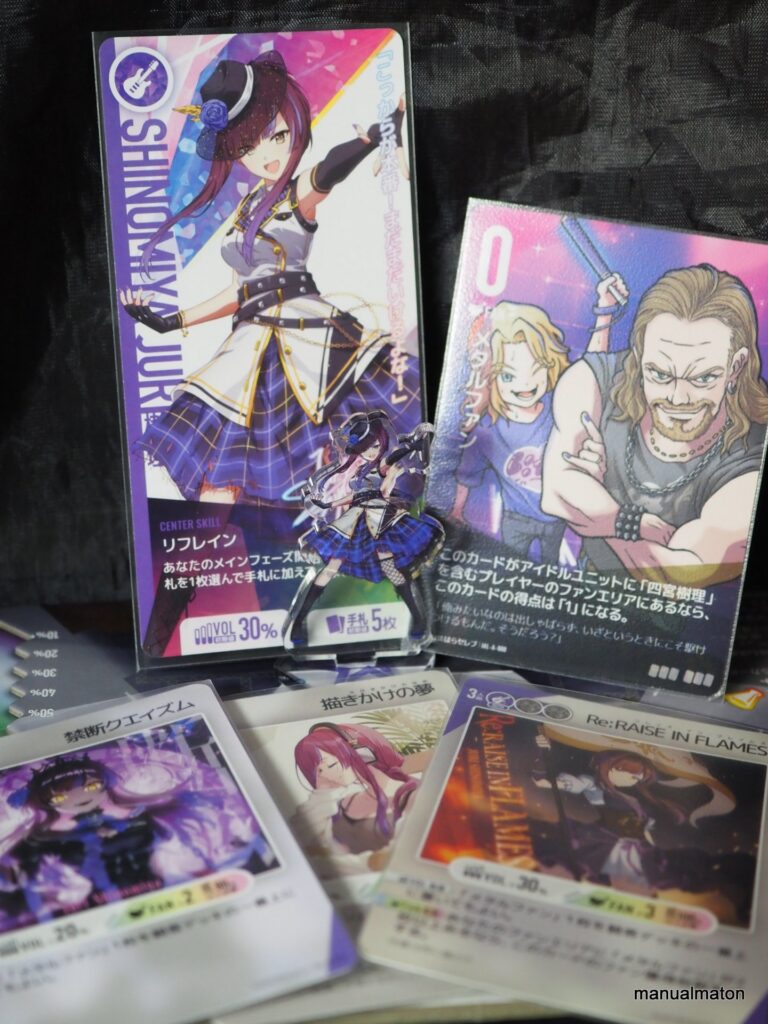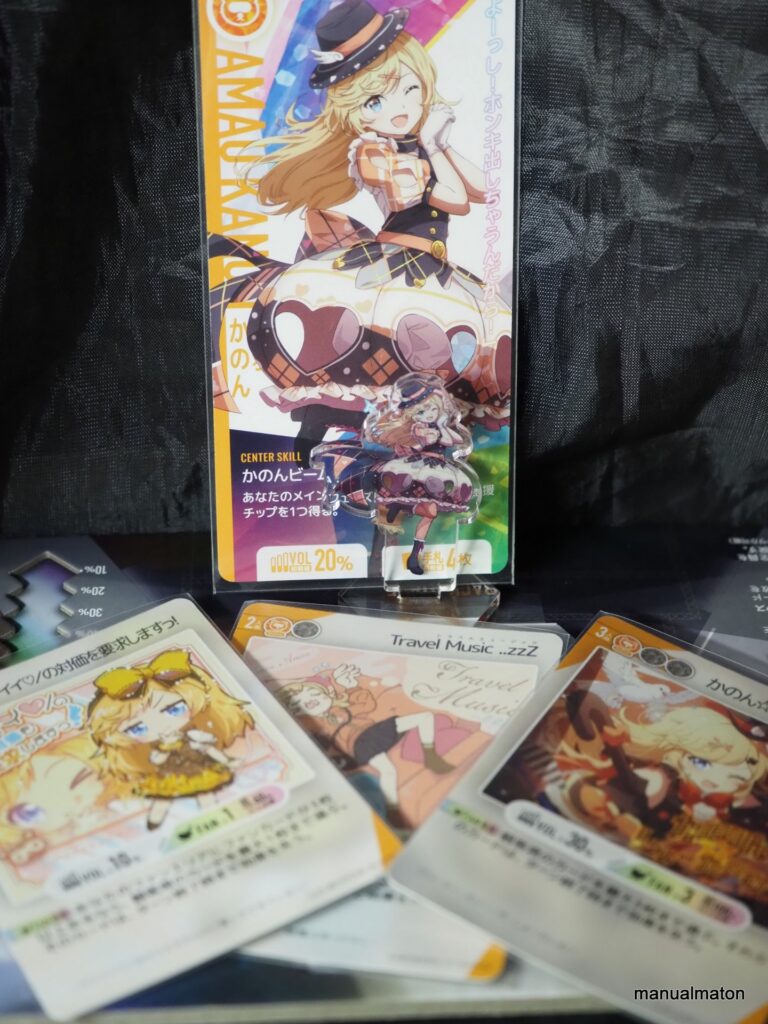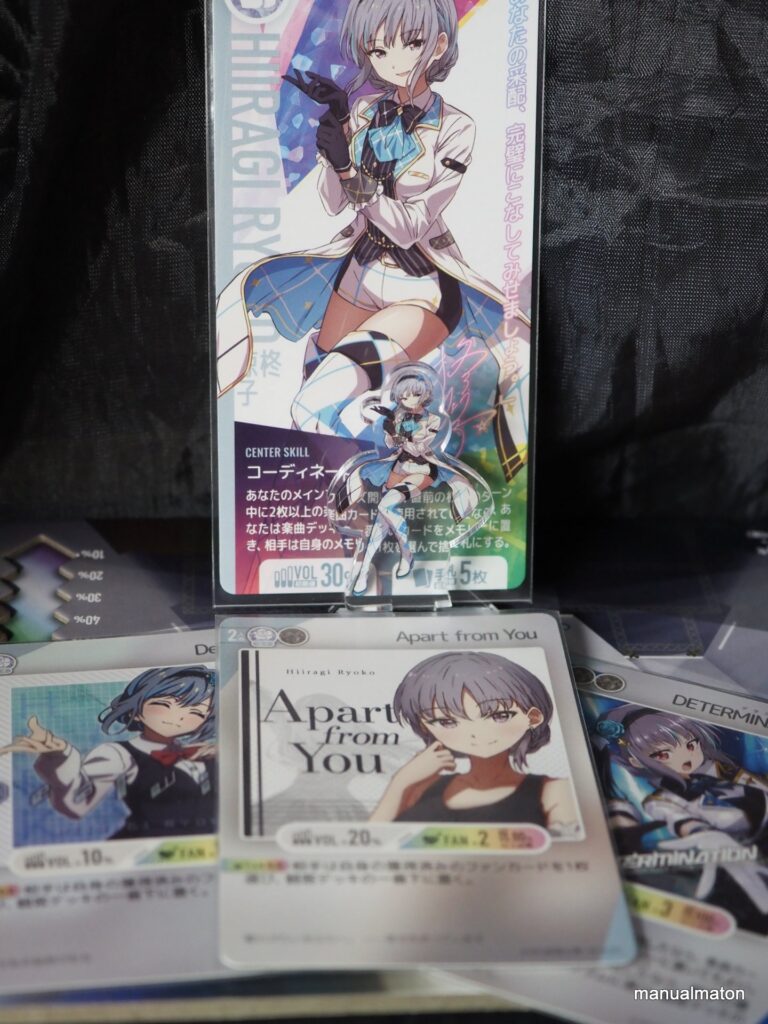今度はStellar Beats拡張のイベントカード一覧です。
イベント名『鋼鉄の契り』
- 四宮樹理用
メモリーカード使用枚数
- 樹理:2枚
- 誰でも:3枚
効果
観客席と相手のファンエリアの中から「メタルファン」を合計2枚まで選んで獲得する。
寸評
期待値は最大でも2ですが、相手からも選べるのがポイントです。発動は重め。ミラーマッチの使いどころに要注意です。
イベント名『ココロ高鳴るステージ』
- 天羽かのん用
メモリーカード使用枚数
- かのん:3枚
- 誰でも:3枚
効果
ターン終了時まで、あなたの楽曲カードのファン獲得枚数を+1する。
バックステージにいるあなたのアイドルを好きな人数だけ歌唱エリアに移動させる。これにより移動させたアイドル1人につき2つの声援チップを得る。
寸評
「かけがえのない瞬間」の上位種であるだけ、重さも格別。アンコールと併せればあの『誰がためのアリア』に勝るとも劣らない効率性が見込める大技です。
エラッタによって大きく変わったイベントカード。かのんワンショット対策です。
イベント名『テッペン目指して』
- 小鳥遊司用
メモリーカード使用枚数
- 司:2枚
- 誰でも:3枚
効果
ファンチップを2つ得る。その後、メモリーから好きな枚数の楽曲カードを捨て札に置いてもよい。この方法で捨て札に置いたカード3枚につき、ファンチップを1つ得る。
【ファンチップ解説】
- 勝利点1点として数えるチップです。
- ファンチップの所持上限は5枚までです。5枚を超えてファンチップを獲得する場合、6枚目以降は獲得できずに失われます。
寸評
確定で2点。最大で手札9枚を用いて5点にするカード。(現実的ではないですが)
司のセンター能力と併せれば予想外の打点を重ねられそうです。
イベント名『MCタイム』
- 汎用
メモリーカード使用枚数
- 誰でも:1枚
効果
次のあなたのターン開始時まで、あなたのファンエリアのカードは、対戦相手のカード効果の影響を受けない。
寸評
有り体に言えば「会場トラブル」対策カード。相手が撃ってきそうなタイミングを読まないと空振りになりがちです。
ただ、発動も軽いのでお守りとして指しておくと思わぬ活躍をしそうです。
イベント名『乗り越える力』
- 汎用
メモリーカード使用枚数
- 誰でも:3枚
効果
このカードは、あなたのボルテージが100%以上のときに使用できる。楽曲カードを2枚引く。
寸評
基本の「機転」と同じく、シンプルで使い勝手のいいカード。元からの手札が少ない文乃やかのんとの相性はもちろん、他との相性も問いません。
イベント名『ライブビューイング』
- 汎用
メモリーカード使用枚数
- 誰でも:3枚
効果
あなたがファンサをしたとき、声援チップを得る代わりにファンチップを1つ得ても良い。この効果は、ゲーム終了時まで使用できる。
寸評
ファンサを直接1点に変換できる良カード。仕様変更により5点までしかもらえないとはいえ、やっかいファンで膠着するときに効果を発揮です。